php小編新一為您帶來artset4導入圖片的新增方法教學。 artset4是一款功能強大的藝術設計軟體,它能夠幫助使用者輕鬆創造精美的藝術作品。使用artset4時,導入圖片是必不可少的操作之一。透過本教學課程,您將學到如何快速、簡單地匯入圖片到artset4中,並開始創作屬於自己的藝術作品。無論是初學者還是有經驗的藝術家,本教學都將為您提供詳細的步驟和提示,幫助您輕鬆上手artset4,並發揮創意。讓我們一起開始吧!
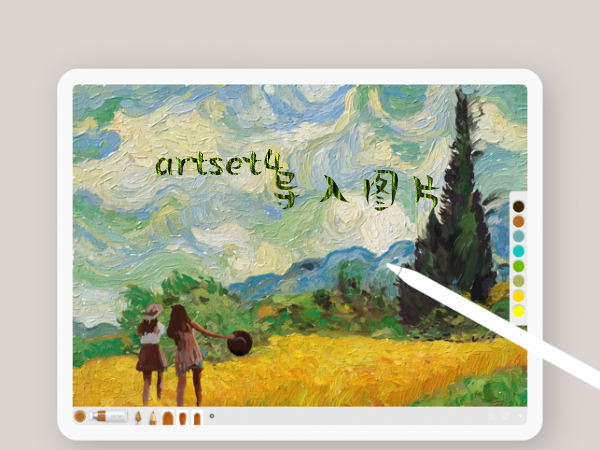
1、
開啟artset4軟體,進入軟體的繪畫介面
2、
點選選單列的【檔案】選項,在彈出來的下拉式選單中點選【新建】選項,依照需求設定畫布的尺寸,點選【確定】
#3、
#然後我們點擊選單列的【視圖】選項,在彈出的下拉方塊中點選【參考檢視】選項,接著在彈出的二級子選單中有多個選項,包括隱藏、小、中、大四個選項,點選【小】
4、
接著接彈出圖片的選擇窗口,點擊【載入圖片】選項,然後在相簿中選擇需要作為參考圖的圖片,圖片就會自動匯入軟體中了,我們可以在參考視窗縮放圖片的大小,也可以對圖片進行翻轉操作
此外,如果覺得參考圖片的大小不符合自己的預期,可以參考第三步,在「參考視圖」改變大小。以上就是我帶給大家的artset4導入圖片的教程,希望能幫到大家。
分享至:喜歡我就點我0 標籤: artset4以上是artset4怎麼導入圖片 新增方法教學的詳細內容。更多資訊請關注PHP中文網其他相關文章!




